outlook郵箱安排日程的教程
時(shí)間:2023-10-27 10:15:01作者:極光下載站人氣:425
outlook是一款電子郵件客戶端應(yīng)用,它除了提供郵件收發(fā)功能外,還為用戶帶來(lái)了日歷、任務(wù)管理、聯(lián)系人管理和日程安排等功能,為用戶帶來(lái)了許多的便利和好處,因此outlook郵箱很受用戶的喜愛(ài),當(dāng)用戶在使用outlook郵箱時(shí),可以根據(jù)自己的需求來(lái)安排日程,這樣outlook郵箱就會(huì)在特定的時(shí)間內(nèi)提醒用戶,以免忘記重要工作日程的情況發(fā)生,那么用戶應(yīng)該怎么來(lái)安排日程呢,其實(shí)操作的過(guò)程是很好解決的,用戶直接在日歷頁(yè)面上找到日期并右擊彈出菜單,選擇其中的新建約會(huì)選項(xiàng),接著就可以按需設(shè)置好約會(huì)的相關(guān)信息,那么下面就讓小編來(lái)向大家分享一下outlook郵箱安排日程的方法教程吧,希望用戶能夠從中獲取到有用的經(jīng)驗(yàn)。
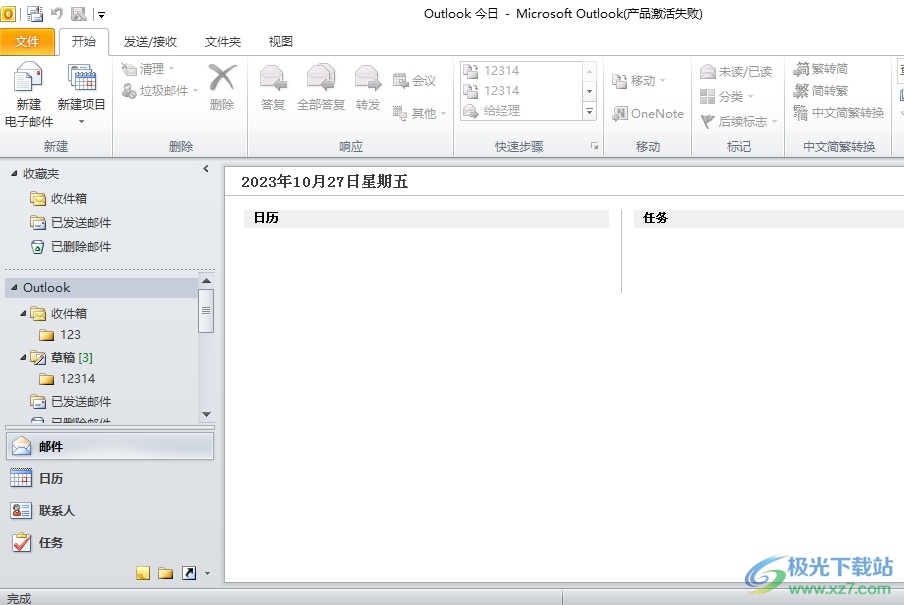
方法步驟
1.用戶在電腦上打開(kāi)outlook軟件,并來(lái)到主頁(yè)上點(diǎn)擊左下角中的日歷選項(xiàng)
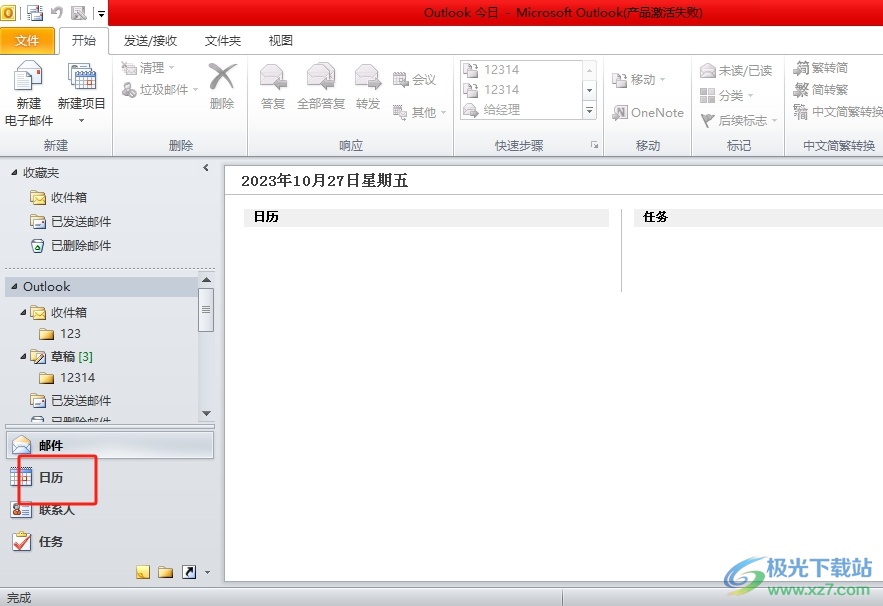
2.接著用戶在日歷上選中合適的日期后,用鼠標(biāo)右鍵點(diǎn)擊彈出菜單,然后選擇其中的新建約會(huì)選項(xiàng)
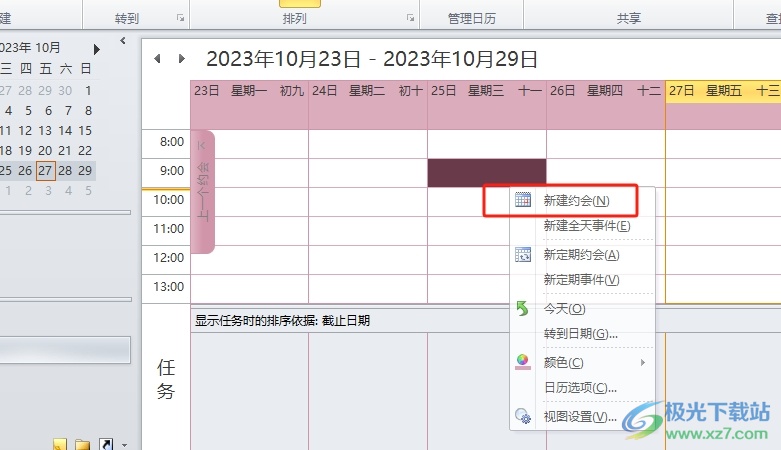
3.在彈出來(lái)的約會(huì)編輯窗口中,用戶按照自己的需求來(lái)設(shè)置好主題、地點(diǎn)、開(kāi)始時(shí)間、結(jié)束時(shí)間和正文部分
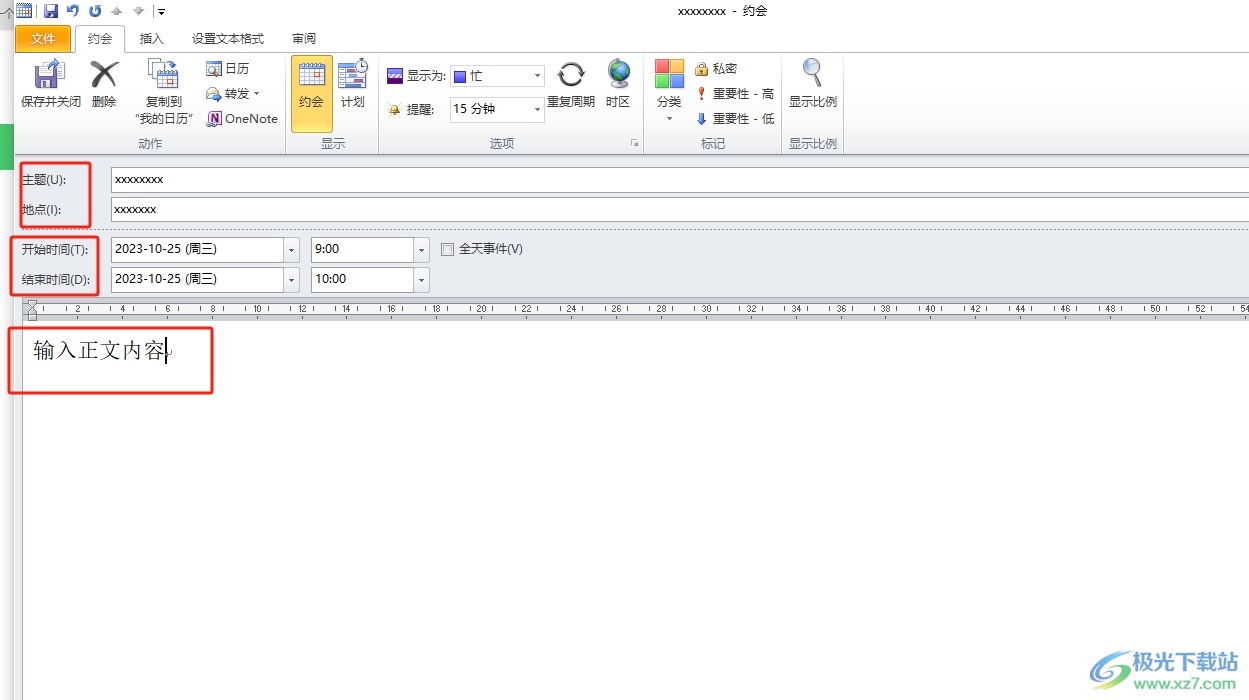
4.完成編輯后,用戶直接在菜單欄中點(diǎn)擊保存并關(guān)閉選項(xiàng)即可解決問(wèn)題
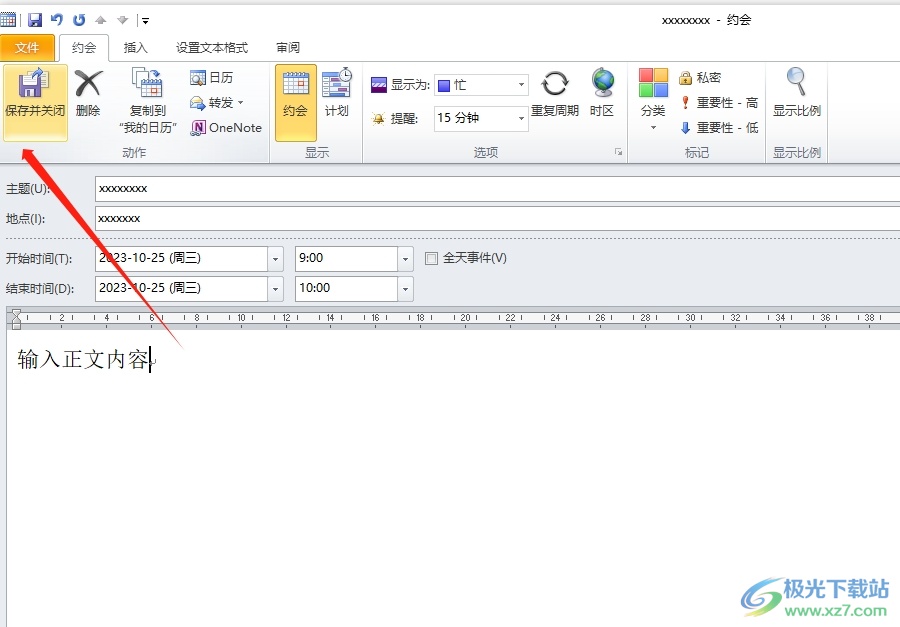
5.此時(shí)回到日歷頁(yè)面上,用戶在選中的日期中就可以看到成功安排的日程信息了
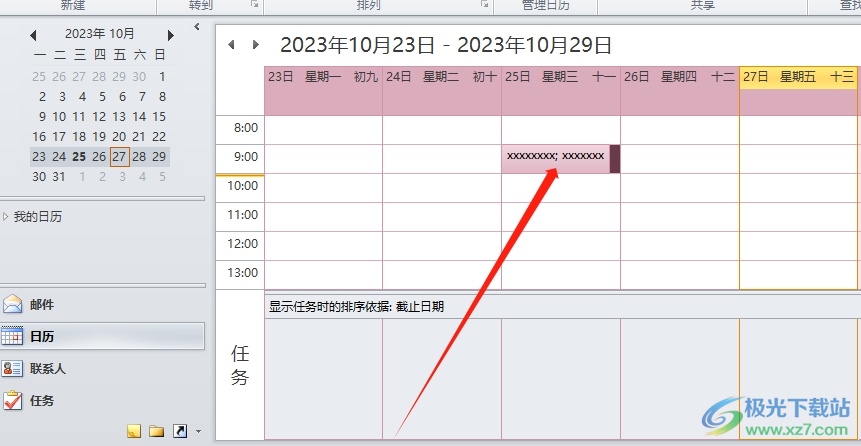
以上就是小編對(duì)用戶提出問(wèn)題整理出來(lái)的方法步驟,用戶從中知道了點(diǎn)擊日歷——選中日期——右擊選擇新建約會(huì)——設(shè)置約會(huì)的主題、地點(diǎn)、開(kāi)始時(shí)間等——保存并關(guān)閉這幾步,方法簡(jiǎn)單易懂,因此感興趣的用戶可以跟著小編的教程操作試試看,一定可以解決好這個(gè)問(wèn)題的。

大小:15.5 MB版本:v4.3.5.7環(huán)境:WinAll, WinXP, Win7, Win10
- 進(jìn)入下載
相關(guān)推薦
- ?outlook郵箱滿了不用刪除清理快速保存到本地的方法
- ?outlook郵箱搜索不到郵件的解決教程
- Outlook郵箱中編輯聯(lián)系人信息的方法教程
- Outlook郵箱電腦版修復(fù)已發(fā)送郵件丟失的方法教程
- Outlook郵箱電腦版將郵件轉(zhuǎn)發(fā)給其他人的方法教程
- Outlook郵箱電腦版附加聯(lián)系人名片的方法教程
- Outlook郵箱添加聯(lián)系人名片的方法教程
- Outlook郵箱取消或者修改會(huì)議邀請(qǐng)的方法教程
- Outlook郵箱發(fā)送會(huì)議邀請(qǐng)的方法教程
- Outlook郵箱發(fā)送郵件時(shí)為收件人設(shè)置時(shí)間提醒的方法教程
相關(guān)下載
熱門閱覽
- 1百度網(wǎng)盤分享密碼暴力破解方法,怎么破解百度網(wǎng)盤加密鏈接
- 2keyshot6破解安裝步驟-keyshot6破解安裝教程
- 3apktool手機(jī)版使用教程-apktool使用方法
- 4mac版steam怎么設(shè)置中文 steam mac版設(shè)置中文教程
- 5抖音推薦怎么設(shè)置頁(yè)面?抖音推薦界面重新設(shè)置教程
- 6電腦怎么開(kāi)啟VT 如何開(kāi)啟VT的詳細(xì)教程!
- 7掌上英雄聯(lián)盟怎么注銷賬號(hào)?掌上英雄聯(lián)盟怎么退出登錄
- 8rar文件怎么打開(kāi)?如何打開(kāi)rar格式文件
- 9掌上wegame怎么查別人戰(zhàn)績(jī)?掌上wegame怎么看別人英雄聯(lián)盟戰(zhàn)績(jī)
- 10qq郵箱格式怎么寫?qq郵箱格式是什么樣的以及注冊(cè)英文郵箱的方法
- 11怎么安裝會(huì)聲會(huì)影x7?會(huì)聲會(huì)影x7安裝教程
- 12Word文檔中輕松實(shí)現(xiàn)兩行對(duì)齊?word文檔兩行文字怎么對(duì)齊?
網(wǎng)友評(píng)論